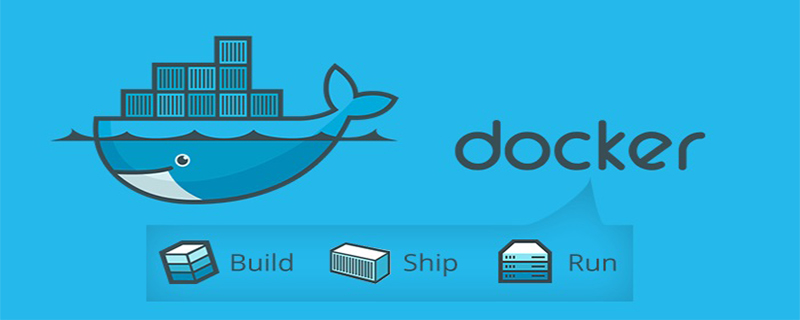
在docker容器的生命周期,一个docker容器从产生到运行部署大致分为如下三个状态:
Dockerfile
用于创建image镜像的模板文件,出于管理和安全的考虑,docker官方建议所有的镜像文件应该由dockerfile来创建,而当前不少用户把docker当虚拟机来使用,甚至容器中安装SSH,从安全的角度,这是不恰当的。
Image
镜像文件,对比PC端的概念,我们可以把它理解为服务器端的可执行软件包。一旦打包生成,如存在安全问题,那这些问题也被一并打包,最后导致安全事件。
Container
运行起来的image文件就是容器了,从外来看就是一个应用,可对外提供服务了。
所以不难发现,docker容器的生命周期,就是一个镜像文件从产生、运行到停止的过程。
推荐教程:docker教程
© 版权声明
文章版权归作者所有,未经允许请勿转载。
THE END
喜欢就支持一下吧
相关推荐













